新版Edge浏览器隐藏着一个非常有用的“并行下载”功能,其可以让多个网页下载任务以多线程并行的形式下载从而提高浏览器的下载效率,如果小伙伴们想试用一下“并行下载”功能的话,那么可以通过以下步骤来开启“并行下载”功能。
1. 首先,打开新版Edge浏览器,在地址栏处输入“edge://flags”并访问
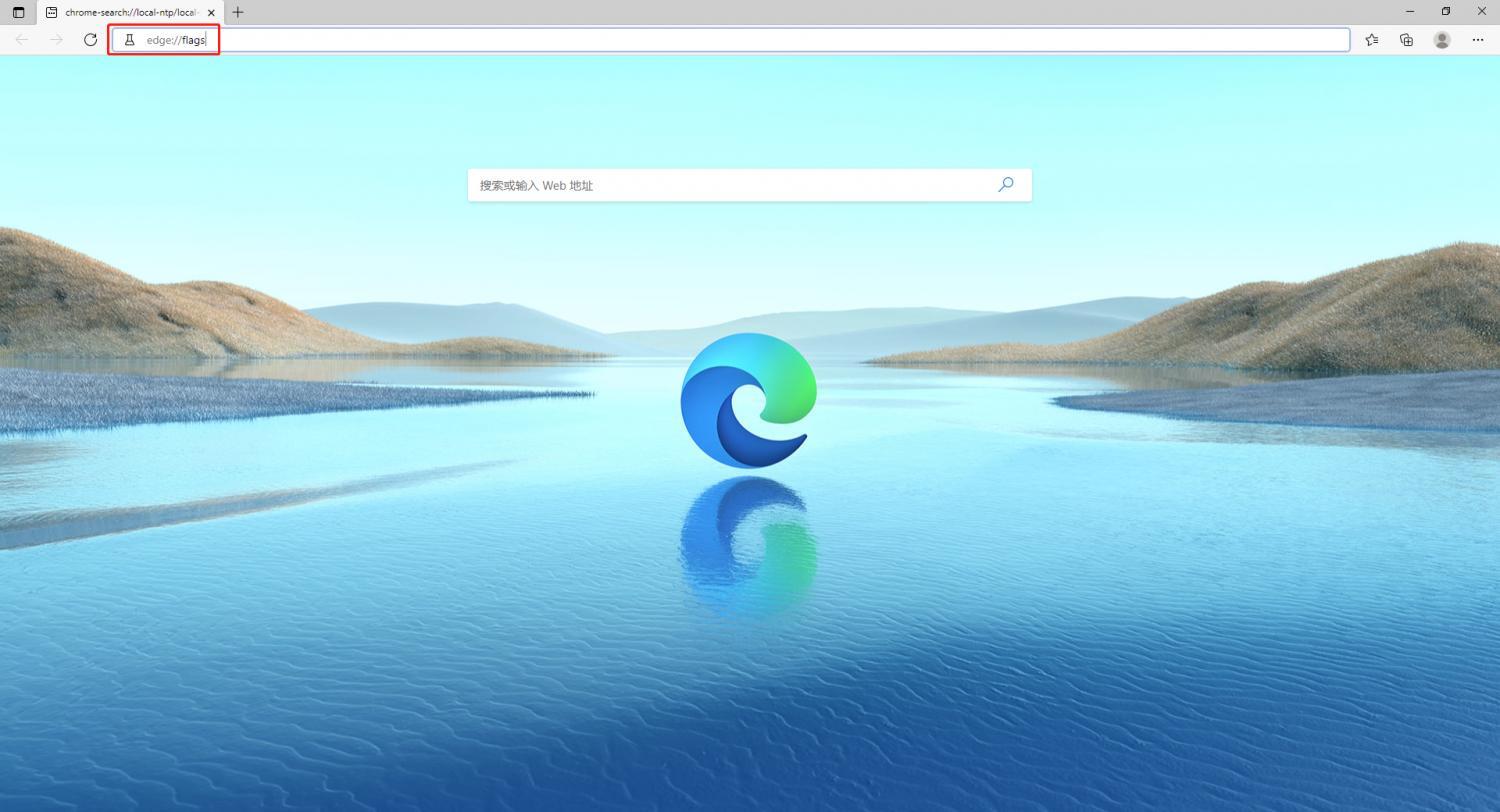
2.接着,在“实验”页面中,在搜索栏输入并搜索“Parallel downloading”,并在下方里找到“Parallel
downloading”且将其设置为“Enabled”,最后点击“重启”按钮即可
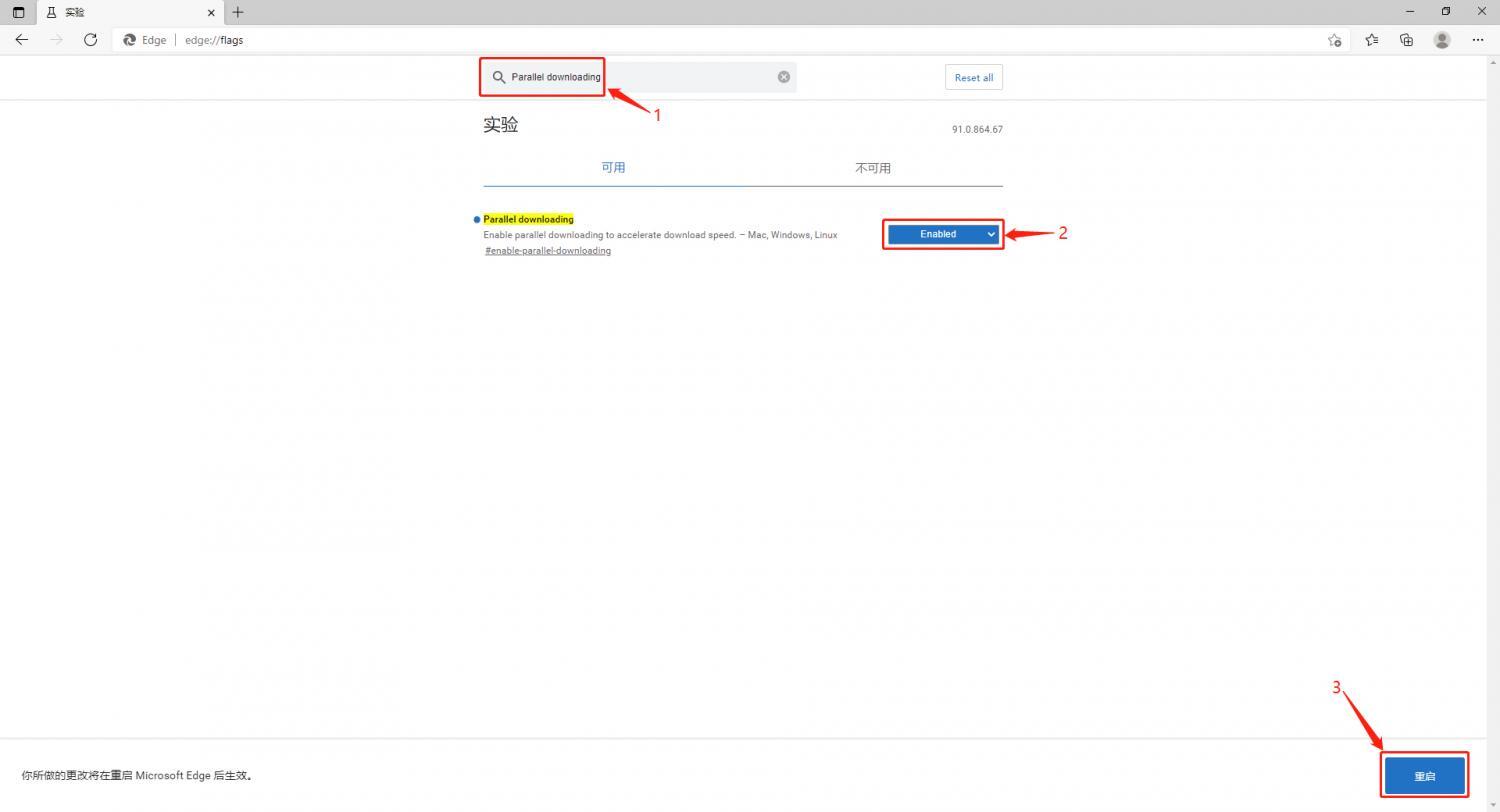
3. 这样就开启了“并行下载”功能啦!
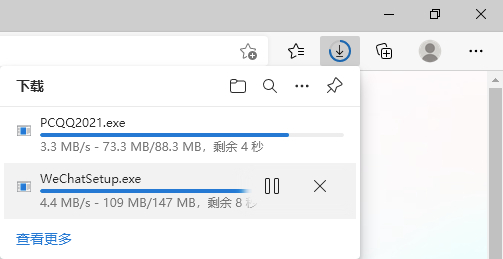
以上就是开启Edge浏览器“并行下载”功能的步骤啦,希望能够帮到各位小伙伴们!